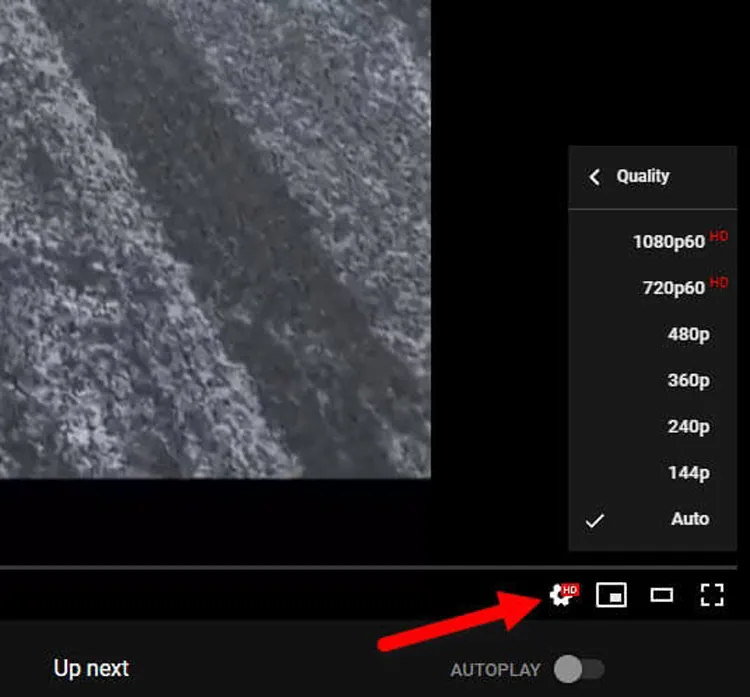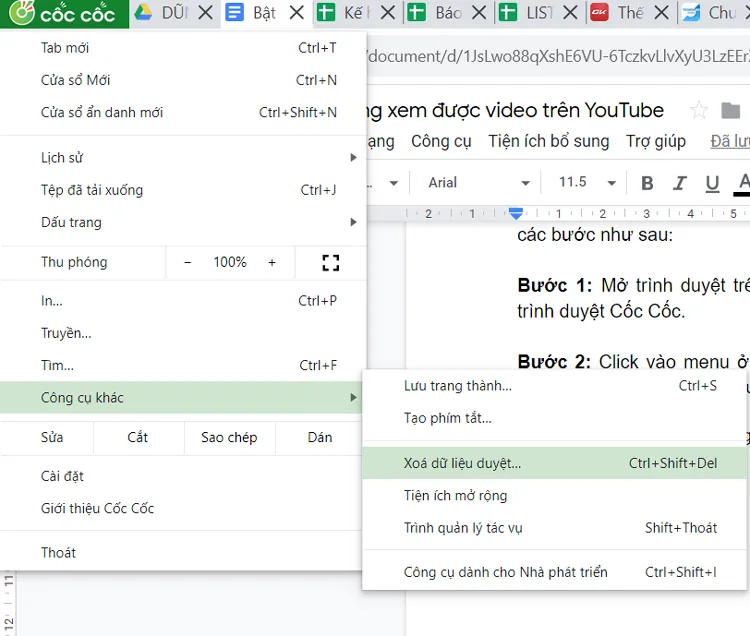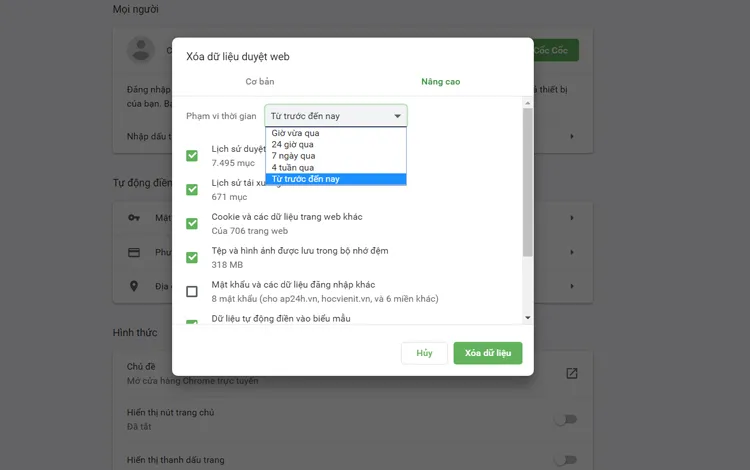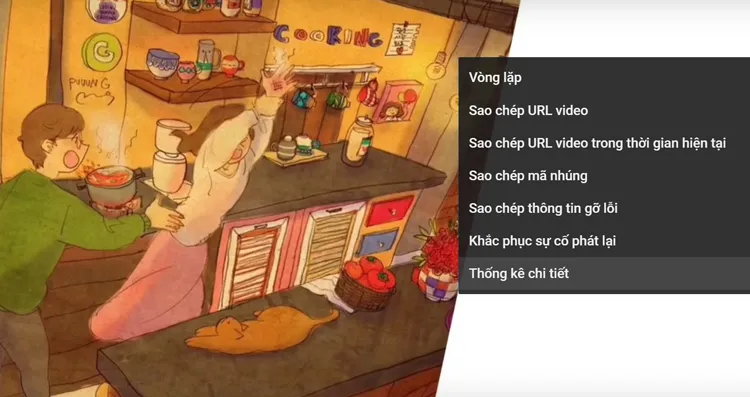Phải làm thế nào nếu như không xem được video trên YouTube? Thật nhàm chán nếu như bạn không thể giải trí đúng không. Đừng lo lắng trong bài viết dưới đây SUACHUALAPTOP24h.com sẽ bật mí cho bạn “Cách sửa nhanh lỗi không xem được video trên YouTube”.
Bạn đang đọc: Bật mí cách sửa nhanh lỗi không xem được video trên YouTube
BẬT MÍ CÁCH SỬA NHANH LỖI KHÔNG XEM ĐƯỢC VIDEO TRÊN YOUTUBE
YouTube là một công cụ chia sẻ video phổ biến nhất trên thế giới, là không gian giải trí của hơn một tỷ người dùng. YouTube sử dụng định dạng VP9 và H.264/MPEG-4 AVC cho video. Tuy nhiên đôi khi bạn vẫn thường gặp lỗi không thể truy cập, video không có sẵn hoặc một lỗi phổ biến là không xem được video. Tình trạng này khiến người dùng cảm thấy rất khó chịu. Vậy làm thế nào để khắc phục lỗi này? Trong bài viết dưới đây Sửa chữa Laptop 24h .com sẽ bật mí cho bạn “Cách sửa nhanh lỗi không xem được video trên YouTube”.
Bật mí cách sửa nhanh lỗi không xem được video trên YouTube
1. Thay đổi chất lượng hiển thị của video
Nếu bạn không thể xem được video hoặc video load quá chậm và giật thì bạn nên thay đổi chất lượng video. Nguyên nhân gây nên tình trạng này là do chất lượng mạng của bạn. Nếu tốc độ kết nối ổn định bạn có thể xem video với độ phân giải 720p, 1080p hay 2K, 4K dễ dàng. Tuy nhiên nếu chất lượng mạng kém bạn và không thể xem được video trên YouTube bạn nên giảm xuống độ phân giải 480p hoặc 360p. Để giảm chất lượng video bạn hãy mở video click vào menu ba chấm ở góc trên bên phải và chọn Quality (chất lượng) và tùy chỉnh chất lượng hiển thị video.
Tùy chỉnh chất lượng video
2. Xóa bộ nhớ Cache
Có thể do cache của bạn đầy dẫn đến không đủ bộ nhớ nên không xem được video trên YouTube. Bạn cần xóa cache để giải phóng bộ nhớ. Cách này sẽ xóa dữ liệu cache trong trình duyệt của bạn, khi xóa dữ liệu bạn có thể sẽ phải đăng nhập lại vào tài khoản Google. Để xóa dữ liệu cache bạn hãy làm theo các bước như sau:
Bước 1: Mở trình duyệt trên máy tính của bạn. Ví dụ trong bài viết này sử dụng trình duyệt Cốc Cốc.
Bước 2: Click vào menu ở phía bên trái màn hình chọn More Tools rồi chọn Clear Browsing Data (xóa dữ liệu duyệt web).
Menu tùy chọn xóa dữ liệu
Bước 3: Chọn khoảng thời gian tương ứng để xóa dữ liệu và chọn Clear data (xóa dữ liệu).
Tùy chọn xóa dữ liệu theo thời gian
3. Xem tình trạng mạng để tìm lỗi
Bạn có thể xem tình trạng mạng để tìm ra nguyên nhân. Bạn hãy click phải chuột vào video đang phát rồi chọn Stats for nerds. Di chuyển sang góc trái màn hình xuất hiện biểu đồ thống kê tốc độ kết nối, tình trạng hoạt động mạng …
Nếu xuất hiện gián đoạn hãy reset lại wifi hoặc khởi động lại kết nối mạng để khắc phục sự cố không xem được video trên YouTube.
Thống kê chi tiết
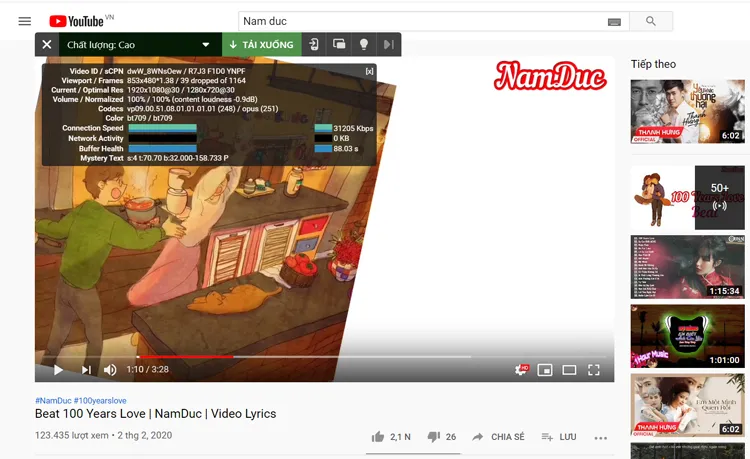
Trên đây Sửa chữa Laptop 24h .com đã bật mí cho bạn “Cách sửa nhanh lỗi không xem được video trên YouTube”. Chúc bạn thành công và có những trải nghiệm tuyệt vời. Đừng quên theo dõi những bài viết hữu ích từ Sửa chữa Laptop 24h .com nhé!